
发布时间:2015-04-15 15: 51: 53
数码产品利用率越来越高,想要制作一个个性的视频,不知道怎么下手,还得拜托别人,既费事效率又低。不过现在有了会声会影就不同了,我们可以根据自己的需求制作视频了。视频编辑完成就要导出,很多人对视频导出的操作不是很了解。那么会声会影2018视频编辑好后怎么导出视频呢?下面小编将作出详细的讲解。
1、视频编辑完成后,点击“共享”选项,会弹出图1、2所示界面。
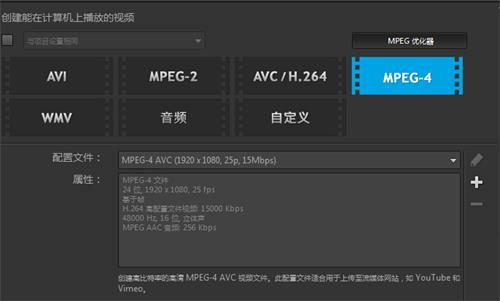
图片1:视频导出界面1
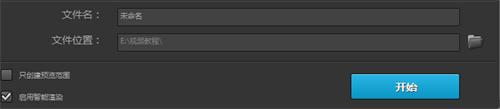
图片2:视频导出界面2
2、图1中所显示的,是导出视频的格式,可以根据需要选择视频的格式。会声会影支持哪些视频格式
3、图2中是导出视频的名字和文件的位置,点击“文件位置”右边的文件夹图标,可以制定视频导出的位置。
4、需要导出视频时,点击右下角的“开始”按钮,节目弹出渲染进度条如图3所示。

图片3:渲染进度条
5、当渲染进度条显示100%的时候,会弹出“已成功渲染该文件”框如图4所示,表示视频就渲染完成了,在文件保存位置的文件夹中就能找到该视频了。

图片4:渲染完成框
1、导出视频时,一般选择MPEG-4格式,可以直接上传到优酷等视频网站。
2、AVI格式视频,画面比较清晰,但是体积太大,不建议选择。
3、MPEG-2和AVC/H.264都是DVD的视频格式。MPEG-2是压缩过的视频文件,而AVC/H.264则是会声会影渲染高清的视频文件。
4、WMV是Windows Media Video的简称,是流媒体格式,不常用。
5、音频就直接渲染视频的音乐,有4种音乐格式,根据自己的需求选择。
6、自定义选项里面还有其他视频格式。
另外,视频渲染速度很慢时,先取消渲染时预览的功能如图5所示,然后将项目保存,重新打开再渲染,渲染速度就快一些。

图片5:取消渲染预览功能
视频剪辑是重点,但是导出视频也蛮重要。输出的格式选择,参数设置都直接影响着影片的质量。了解了上面介绍的视频输出参数设置,有助于提高工作效率。对视频导出设置不是很了解的同学,赶紧学习起来吧!
展开阅读全文
︾
增强视听体验、提升情感共鸣,音频处理是剪辑作品的重要加分项。会声会影提供了丰富的音频处理工具,不仅能够快速添加淡入淡出效果,还可以通过轨道混音器打造独特的声场空间特效。有关会声会影音频淡入淡出如何调整,会声会影音频轨道混音器使用教程的问题,本文将进行详细介绍。
查看详情大家在使用会声会影剪辑视频的时候,有没有出现过视频清晰度下降的情况?尤其是人物面部,画质更是模糊不清。这其实是由于导出设置不当或分辨率选择错误导致的。下面我们就详细讲解会声会影4K视频导出如何设置,会声会影4K视频导出分辨率选择的操作步骤。
查看详情素材画质较低、项目参数错误、以及输出配置不合理,都可能导致会声会影生成的4K作品不清晰。掌握会声会影的视频导出技巧,我们可以稳定输出专业级的超高清作品。有关会声会影4K视频怎么导出MP4,会声会影4k输出什么格式最清晰的问题,本文将进行详细介绍。
查看详情使用过会声会影的用户应该都很清楚,在会声会影中剪辑完视频导出的时候,需要设置视频的格式以及分辨率等参数,对于很多新手来说,不知该如何选择,就会导致导出的视频不清晰。下面由我为大家介绍一下会声会影导出的视频不清晰,会声会影如何导出高清视频的相关内容。
查看详情